Мицрософт Теамс против Слацк: шта је боље?
Алати за сарадњу су десетке(a dime a dozen) , али два су се попела на врх. Слацк(Slack ) и Мицрософтови тимови(Microsoft Teams) тренутно га решавају, и иако један има неке јасне предности у односу на други, вреди погледати оба пре него што одлучите који ћете користити.
Слацк(Slack) је био самопроглашени лидер све док се Мицрософт Теамс(Microsoft Teams) није појавио пре неколико година, али када је реч о томе, Слацк(Slack) је комуникациони(communications ) алат, а Теамс је алат за потпуну сарадњу(total collaboration) - укључујући комуникацију.

Да, можете проширити Слацк(Slack) додавањем интеграција независних произвођача, али то се дешава природно у тимовима(Teams) са директним приступом другим Мицрософт(Microsoft) апликацијама без напуштања Теамс(Teams) интерфејса. Међутим, можда постоје неки разлози да одаберете Слацк(Slack) уместо Теамс-(Teams) а . Погледали смо обе апликације и размотрили цену и карактеристике Мицрософт Теамс(Microsoft Teams) -а у односу на Слацк(Slack) да бисмо вам помогли да одредите која ће бити најбоља за ваше потребе.
Цене: Мицрософт Теамс у односу на Слацк
Свако може да приступи тимовима(Teams) са бесплатним Мицрософт(Microsoft) налогом. Са бесплатним издањем, добићете неограничене поруке и састанке, доста простора за складиштење датотека и, барем за сада, можете да организујете састанке за до 300 учесника.
Обично корисници бесплатног издања не могу да организују састанке који трају дуже од сат времена, а ти састанци су ограничени на највише 100 људи. Међутим, да би помогао људима да остану повезани током глобалне пандемије, Мицрософт(Microsoft) је повећао та ограничења.
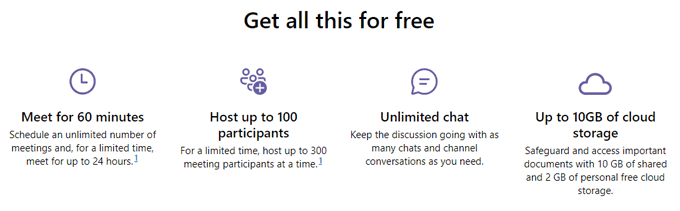
Ако тражите пакет богатији функцијама, размислите о овим нивоима Мицрософт 365(Microsoft 365) пословних налога који долазе са различитим нивоима приступа другим алатима и апликацијама.
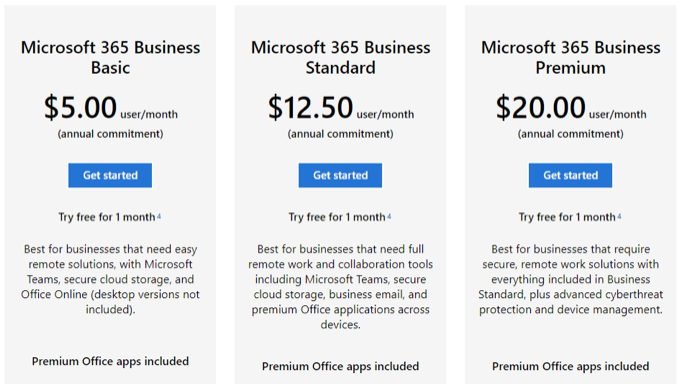
Слацк такође нуди и бесплатне и плаћене верзије. Бесплатно издање ограничава кориснике на 10.000 порука и до десет интеграција са апликацијама трећих страна.

Слацк-ове плаћене верзије се крећу од 6,67 УСД/по особи, месечно када се наплаћују годишње, до 15,00 УСД/по особи месечно када се наплаћују месечно.

Резултат је да ако је ваша главна брига да добијете највећу вредност за свој долар, онда је Мицрософт 365(Microsoft 365) најбољи избор. Можете добити цео пакет Мицрософт 365(Microsoft 365) апликација, укључујући Теамс(Teams) , за мање од цене најјефтинијег Слацк-овог плана.
Карактеристике: Мицрософт Теамс против Слацк
Тешко да је ово фер такмичење. Интеграција тима са свим осталим Мицрософт 365(Microsoft 365) апликацијама је невероватна и, као што је поменуто, чини Теамс(Teams) потпуно другачијом врстом алата од Слацк(Slack) -а .
Доцумент Цоллаборатион
Размислите о сарадњи на документима. Слацк(Slack) чак и не тврди да нуди начин за сарадњу на документима. Уместо тога, Слацк се може похвалити (Slack)дељењем(sharing, ) докумената и датотека , што значи да можете да приложите документе четовима. Други корисници морају да преузму дељене документе да би их видели, а апликација не нуди изворни начин да више људи сарађује на једном документу.

Упоредите то са тимовима(Teams) где можете да отварате и сарађујете на практично било ком Мицрософт(Microsoft) документу у самој апликацији.
Интеграције са другим апликацијама
Запитајте(Ask) се: „Које још апликације мој тим тренутно користи и које су потребне?“ Ако је одговор углавном други Мицрософт(Microsoft) програми као што су Ворд(Word) , Екцел(Excel) , ОнеДриве(OneDrive) или ПоверПоинт(PowerPoint) , онда је Теамс(Teams) прави пут. Штавише, Теамс(Teams) такође нуди везе са преко 700 апликација трећих страна.

Слацк(Slack) , с друге стране, нуди везе са три пута већим бројем апликација трећих страна које нуди Теамс(Teams) , са директоријумом апликација који тренутно има 2.200 уноса и расте.

Ако је ваш циљ да олакшате комуникацију(communication ) међу члановима вашег тима и(and) да се за то ослањате на много различитих алата и услуга, онда би сам број интеграција Слацк апликација могао да вам олакша избор.
Виртуелни састанци
Тимови(Teams) такође имају Слацк(Slack) бољитак када су у питању аудио и видео конференције. Тимови чак и гиганту за видео конференције Зоом-у покушавају да уштеде свој новац(Teams even gives video-conferencing giant Zoom a run for its money) , посебно сада када је Теамс(Teams) увео собе за селидбе.
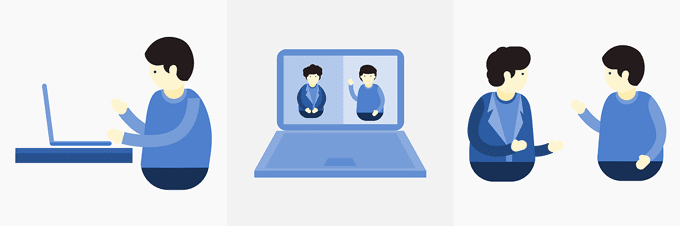
Са ограничењем броја учесника састанка, недостатком просторија за селидбе и непостојањем изворне могућности снимања састанка или да учесници подигну руку, Слацк(Slack) једноставно не може да се такмичи. Не можете чак ни да делите екран на Слацк(Slack) састанку без плаћеног плана.
Канали
Терминологија коју свака апликација користи може бити збуњујућа, али када је у питању организовање комуникација, суштина је следећа: не можете додати подканале у Слацк(Slack) -у . Канали су место где се комуникација одвија у Слацк(Slack) -у , а недостатак подканала значи да је сваки канал у вашем радном простору на највишем нивоу, што отежава организовање комуникације вашег тима и повећава ширење.

Мицрософт тимови(Microsoft Teams) вам омогућавају да додате више канала било ком тиму, што помаже у организовању разговора и олакшава корисницима да пронађу информације које траже.

Брзи ударци: Мицрософт Теамс(Microsoft Teams) против Слацк-а
Новеле би се могле писати о корисничком искуству у тимовима(Teams) против Слацка(Slack) . Ево неколико брзих чињеница.
- ИТ администратори пазите: подешавање тимова(Teams) је компликованије од подешавања Слацк-(Slack) а .
- Ако тражите само комуникациони алат, други аспекти Теамс(Teams) - а ће вероватно учинити да апликација делује надувено.
- Тимови имају бољу сигурност од Слацк(Slack) -а .
- Главна(Main) навигација се дешава у левом менију и у Теамс(Teams) -у и у Слацк(Slack) -у .

- Слацк(Slack) даје корисницима већу контролу над изгледом и осећајем апликације кроз десетине тема.
- Корисници тимова могу да бирају само између светлих, тамних или тема високог контраста.
- Обе апликације дају корисницима приступ емоји, гифовима, спомињањима, реакцијама и мемовима.
Надамо се да ће вам горе наведене информације помоћи да донесете информисан избор о томе да ли ћете користити Мицрософт Теамс(Microsoft Teams) или Слацк(Slack) .
Али, чекај(Wait) ! Нови играч улази(New Player Enters) у игру(Game)
Круже гласине да Гоогле(Google) ради на сопственом алату за обједињену комуникацију и сарадњу. Детаљи су оскудни, али с обзиром на број корисника који су уроњени у Гугл(Google) универзум, Гоогле(Google) би ускоро могао да буде главни конкурент у овом простору.
Related posts
Мицрософт Теамс против Зоом-а: шта је боље?
10 најбољих функција Мицрософт тимова
11 најбољих савета и трикова за Мицрософт тимове
Како додати Зоом у Мицрософт Теамс
Како инсталирати Мицрософт Теамс на Линук и мацОС
Како користити прилагођене позадине у Мицрософт тимовима
Мицрософт тимови се не ажурирају аутоматски
Како смањити позадинску буку у Мицрософт тимовима
Како да промените улогу члана и уклоните члана у Мицрософт тимовима
Промените корисничке улоге, дозволе и могућности у Мицрософт тимовима
Како променити слику тима у Мицрософт тимовима
Пребацивање статуса Мицрософт Теамс са „Оут оф Оффице“ на „Доступан“.
Како инсталирати апликацију и додати је као картицу у Мицрософт Теамс
Како спречити да се Мицрософт тимови аутоматски отварају у оперативном систему Виндовс 11/10
Како променити тему у Мицрософт тимовима на Виндовс 11
Како закључати састанке у Мицрософт тимовима
Најбоље образовне апликације за Мицрософт тимове за наставнике и ученике
Како креирати картице у Мицрософт тимовима
Пропуштате, замолите свог администратора да омогући Мицрософт тимове
Најбоље апликације за управљање пројектима за Мицрософт тимове
